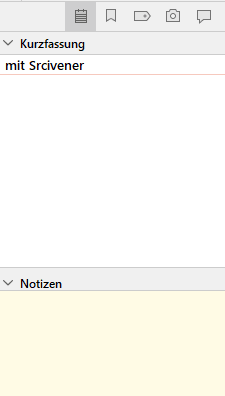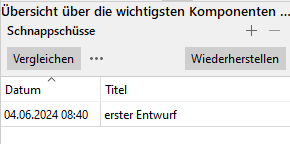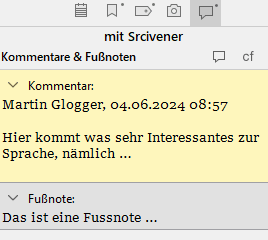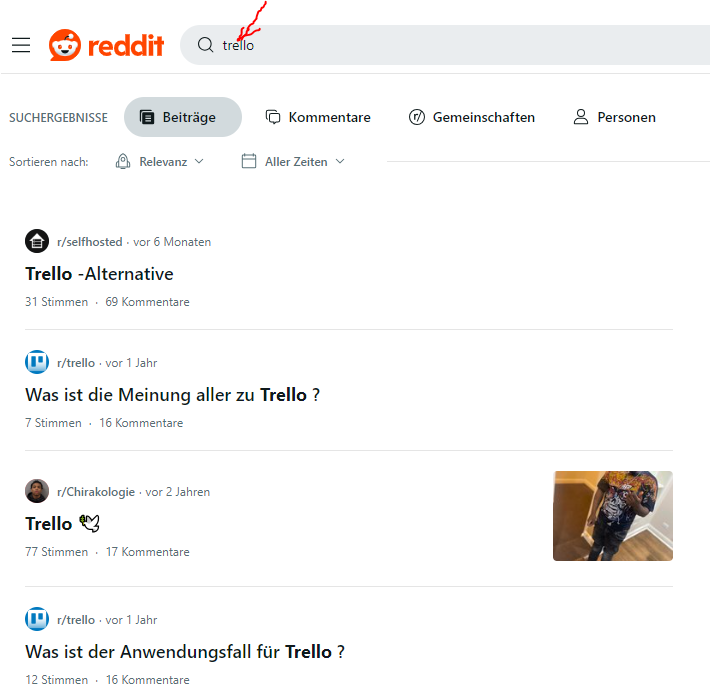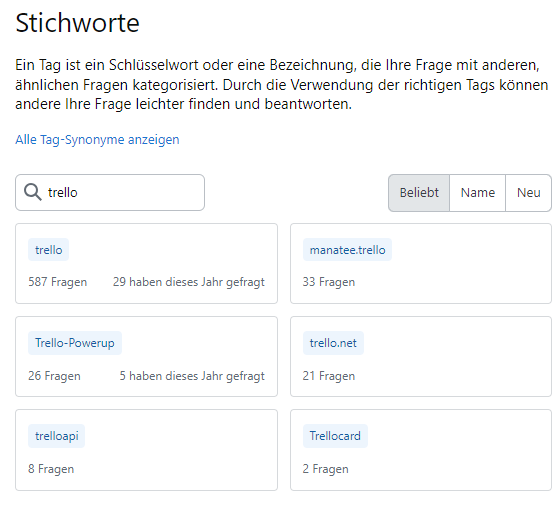Beschreibung
Was ist Scrivener?
Scrivener ist ein Schreibprogramm, dass 2002 von Keith Blount speziell für Schriftsteller entwickelt wurde. Soweit ich weiß kam die erste Version 2007 heraus, allerdings nur in der Mac-Version, 2011 folgte dann eine Version für Windows. Heute erscheinen regelmäßige Updates und Scrivener erfreut sich stark wachsender Beliebtheit.
Keith suchte nach einer besseren Möglichkeit, seine eigenen Schreibprojekte zu organisieren und zu verwalten. Er fand, dass die bestehenden Textverarbeitungsprogramme nicht die Funktionen boten, die für umfangreiche Schreibprojekte wie Romane oder Dissertationen notwendig waren.
Scrivener ist ein vielseitiges Werkzeug, das Autoren hilft, all ihre Inhalte, Fragen, Lösungen, Ideen und so weiter zu organisieren und den Schreibprozess effizienter zu gestalten.
📝 Mit Scrivener Bücher schreiben und Texte formatieren
Mit Scrivener können beliebige Inhalte bzw. Infoprodukte erstellt werden. Das reicht von einfachen Frage-Antwort- oder Blog-Artikeln über Schritt-Anleitungen und Konzepten bis hin zu komplexen Sachbüchern, Workbooks und Romanen.
Scrivener kann Texte in verschiedenen Formaten exportieren, darunter Word (.doc, rtf, …), PDF, epub, und HTML.
Die in Scrivener organisierten Inhalte können mit einfachen Textverarbeitungsfunktionen nachbearbeitet werden. Schrift einstellen (Größe, Farbe, Hervorheben, …), Listen, Absätze (linksbündig, rechtsbündig, …) Formatierungsvorlagen, zwei Texte nebeneinander oder untereinander darstellen, ablenkungsfreies Schreiben, wo nur noch der aktuelle Text zu sehen ist oder der Schreibmaschinenmodus bei dem nicht mehr der Text, sondern das Papier wandert, so wie früher auf der Schreibmaschine.
Scrivener bietet auch eine einfache Rechtschreibprüfung und eine Grammatikprüfung.
Mit diesem Programm kannst du aber nicht nur sehr gut Texte schreiben, wie etwa mit Word oder Writer und daraus Bücher in verschiedenen Formaten (PDF, ePub, …) generieren, sondern auch verschiedene Inhalte wie Texte, Fotos, PDFs, Webseiten, Audios und Videos sammeln bzw. darauf verlinken.
📚 Inhalte strukturieren
Scrivener ermöglicht es, Texte in Kapitel, Abschnitte und Unterabschnitte zu unterteilen, was die Organisation und Übersichtlichkeit erleichtert.
Alle Inhalte (Textdateien), die in den Ordnern organisiert werden, können als Karteikärtchen auf einer virtuellen Pinnwand dargestellt werden.
🌟 Recherche-Tools
Scrivener verfügt über ein integriertes Recherche-Tool, mit dem man Notizen, Bilder und andere Materialien sammeln und verwalten kann.
Warum Scrivener?
Scrivener bietet zahlreiche Vorteile und Mehrwerte, die es zu einem idealen Werkzeug für Unternehmer und Sozialunternehmer, Autoren, Lern- und Entwicklungsberater, Forscher, Entscheider, Start-ups und Freiberufler machen. Hier sind einige Gründe, warum du Scrivener nutzen solltest:
1. Umfassende Organisation
Korkbrett-Ansicht: Ermöglicht dir, Szenen und Ideen auf virtuellen Notizkarten zu organisieren. Dies hilft, den Überblick über dein Projekt zu behalten und flexibel Szenen zu verschieben.
Outliner: Bietet eine strukturierte Übersicht deines gesamten Projekts, wodurch du die Struktur deines Werkes leicht verwalten und anpassen kannst. 📋
2. Integrierte Recherche
Recherche-Funktion: Du kannst alle relevanten Materialien, wie Webseiten, PDFs, Bilder und Notizen, direkt in Scrivener speichern und darauf zugreifen, ohne das Programm zu verlassen. Das spart Zeit und hält alle Ressourcen an einem Ort. 📚
3. Flexibilität beim Schreiben
Ablenkungsfreies Schreiben: Ein spezieller Modus ermöglicht es dir, ohne Ablenkungen zu schreiben, was die Produktivität erheblich steigert. 🖋️
Vielseitige Textverarbeitung: Du kannst Textformatierungen einfach anpassen, verschiedene Schreibvorlagen nutzen und den Text in kleinere Abschnitte unterteilen, die separat bearbeitet und später zusammengeführt werden können. ✍️
4. Export- und Formatierungsoptionen
Vielfältige Exportformate: Scrivener unterstützt zahlreiche Exportformate, darunter Word, PDF, EPUB, und mehr. Dadurch kannst du dein Werk leicht für verschiedene Zwecke und Plattformen anpassen. 📤
Leistungsstarke Formatierungswerkzeuge: Diese helfen dir, das endgültige Layout deines Dokuments zu gestalten, sei es ein Buch, ein Drehbuch oder eine akademische Arbeit. 🖨️
5. Benutzerdefinierte Vorlagen
Vorlagen für verschiedene Schreibprojekte: Egal, ob du an einem Roman, einem Drehbuch oder einer wissenschaftlichen Arbeit schreibst, Scrivener bietet maßgeschneiderte Vorlagen, die speziell auf die Anforderungen dieser Projekte abgestimmt sind. 📑
6. Nahtlose Integration und Synchronisation
Cloud-Speicherung und Synchronisation: Du kannst dein Projekt in der Cloud speichern und auf verschiedenen Geräten weiterarbeiten. So bleibt dein Fortschritt immer aktuell und zugänglich. ☁️
7. Kosten und Wert
Erschwingliche Lizenzierung: Scrivener bietet eine einmalige Lizenzgebühr anstelle eines Abonnements, was es zu einer kostengünstigen Lösung für Schriftsteller macht. 💰
Fazit:
Scrivener ist ein leistungsstarkes und vielseitiges Werkzeug, das speziell für die Bedürfnisse von Schriftstellern entwickelt wurde. Es kombiniert Organisation, Flexibilität und Effizienz, um den Schreibprozess zu optimieren und zu unterstützen. 🚀
Quellen:
- Literature and Latte – Scrivener Overview
- Scrivener Review – The Novel Factory
- Scrivener Features – Scrivenerville
Die Benutzeroberfläche
Die Benutzeroberfläche von Scrivener ist so konzipiert, dass sie eine effiziente Organisation und Verwaltung großer Schreibprojekte ermöglicht.
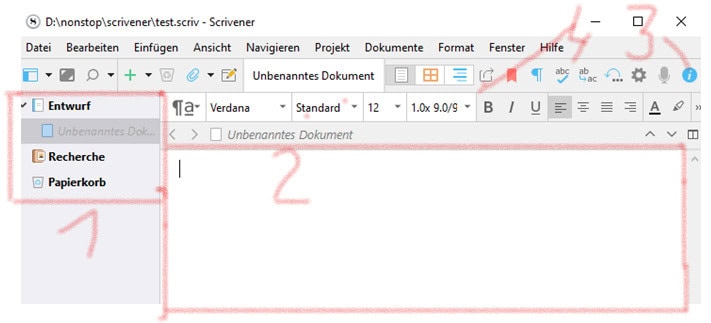
Die wichtigsten Werkzeuge von Scrivener sind:
- der Binder (Ablage):
Das vielleicht wichtigste Element zur Organisation und Navigation in einem Scrivener-Projekt ist die Mappe (engl. binder). Der Binder befindet sich auf der linken Seite des Hauptfensters. Er fungiert als Projektmanager, in dem du alle deine Dokumente, Notizen und Recherchematerialien hierarchisch organisieren kannst. Du kannst hier Ordner erstellen, Dokumente verschieben und deine Inhalte in einer hierarchischen Struktur anordnen. - der Texteditor:
Der Editor ist der zentrale Bereich, in dem du deine Texte schreibst und bearbeitest. Er bietet dir die Möglichkeit, zwischen verschiedenen Dokumenten zu wechseln und diese parallel zu bearbeiten. Du kannst den Editor auch in zwei Teile teilen, um gleichzeitig an unterschiedlichen Teilen deines Projekts zu arbeiten. - die Toolbar (Werkzeugleiste):
Die Toolbar am oberen Rand des Hauptfensters bietet schnellen Zugriff auf häufig verwendete Funktionen wie Speichern, Drucken und Textformatierung. Du kannst die Toolbar anpassen, um die Werkzeuge, die du am häufigsten verwendest, griffbereit zu haben.Zum Arbeitsbereich von Scrivener gehören eine Leiste mit Formatierungswerkzeugen, eine Titel- und Navigationsleiste, der eigentliche Arbeitsbereich und eine Statuszeile. - der Inspector (Inspektor):
Der Inspektor bietet zusätzliche Informationen und Werkzeuge für dein aktuelles Dokument. Hier kannst du Metadaten bearbeiten, Kommentare und Fußnoten hinzufügen sowie Anhänge und andere Dokumentdetails verwalten.Das nützliche Werkzeug kann mit dieser Schaltfläche ein- und ausgeblendet werden. Diese befindet sich rechts oben (siehe Hauptfenster).Die einzelnen Funktionen des Inspektors im Detail:Zusammenfassung (Kurzfassung) und Notizen zum aktuellen Dokument
ein- und ausgeblendet werden. Diese befindet sich rechts oben (siehe Hauptfenster).Die einzelnen Funktionen des Inspektors im Detail:Zusammenfassung (Kurzfassung) und Notizen zum aktuellen Dokument
Interne und externe Lesezeichen hinzufügen, also das aktuelle Dokument mit anderen relevanten Inhalten verbindenEin internes Lesezeichen ist ein Inhalt (Text, Ordner), der in Scrivener erstellt wurde.
Ein externes Lesezeichen bezieht sich auf eine Internetseite bzw. auf eine Datei, die auf der lokalen Festplatte gespeichert ist.
Metadaten und Stichwörter zum aktuellen Dokument hinzufügenSo kann das betreffende Dokument später besser mit Hilfe der Scrivener-Suche gefunden werden.
Nicht nur dass, es können so alle Dokumente, die ein bestimmtes Stichwort enthalten, im Suchergebnis aufgelistet werden. Einen Schnappschuss bzw. eine Momentaufnahme des aktuellen Dokuments erstellen.
Einen Schnappschuss bzw. eine Momentaufnahme des aktuellen Dokuments erstellen.
So können frühere Inhalte bzw. Formulierungen erhalten und wieder hergestellt werden. Textstellen im aktuellen Dokument kommentieren und Fußnoten
Textstellen im aktuellen Dokument kommentieren und Fußnoten
einfügen
Diese Komponenten arbeiten zusammen, um dir eine flexible und leistungsstarke Umgebung für deine Schreibprojekte zu bieten. Scrivener ermöglicht es dir, komplexe Projekte zu strukturieren und zu verwalten, sodass du dich auf das Schreiben konzentrieren kannst, ohne den Überblick zu verlieren.
📚💻 Anwendungsmöglichkeiten von Scrivener
- Projektmanagement:
Scrivener kann auch als Projektmanagement-Tool eingesetzt werden, um komplexe Projekte zu planen, zu organisieren und zu verwalten. Das Tool hilft dabei, Ideen festzuhalten, Kontakte und die jeweilige Kommunikation leicht wieder auffindbar abzuspeichern, sowie Aufgaben in To-Do-Listen zu verwalten. Durch die Möglichkeit, verschiedene Dokumente, Notizen und Ressourcen innerhalb eines Projekts zu verknüpfen und zu strukturieren, behalten Projektteams den Überblick und können effizienter zusammenarbeiten. - Blogging und Content-Erstellung:
Blogger, Content-Ersteller und Online-Schreiber können Scrivener nutzen, um Blogbeiträge, Artikel, E-Books und andere Infoprodukte zu planen, zu schreiben und zu organisieren. Die Möglichkeit, Texte in Abschnitte zu unterteilen und mit Metadaten zu versehen, erleichtert die Erstellung und Verwaltung von Online-Inhalten. - Wissensdatenbank:
Mit Scrivener können Informationen gesammelt und leicht wieder auffindbar abgespeichert werden.
Die Informationen können später mit Hilfe der Scrivener-Suchfunktion und entsprechenden Stichwörtern schnell und gezielt gefunden werden oder über die im Zusammenhang relevanten Themen (Unterthemen) bzw. Aufgaben (Teilaufgaben). - Wissenschaftliche Arbeiten:
Forscher, Wissenschaftler und Studenten verwenden Scrivener, um ihre Forschungsarbeiten, wissenschaftliche Artikel und Dissertationen zu verfassen.
Die strukturierte Arbeitsumgebung und die Möglichkeiten zur Organisation von Forschungsmaterialien machen Scrivener zu einem nützlichen Werkzeug für das akademische Schreiben, etwa für Materialsammlungen im Rahmen wissenschaftlicher Arbeiten. - Non-Fiction-Schreiben:
Scrivener eignet sich hervorragend für das Erstellen von Sachbüchern, Biografien und Lehrmaterialien. - Akademische Lehrpläne:
Lehrkräfte und Dozenten planen ihre Kurse damit und erstellen Lehrmaterialien. - Juristische Dokumente:
Juristen und Rechtsanwälte nutzen Scrivener, um Fälle und rechtliche Schriftsätze zu organisieren. Sie schreiben damit ihre Dokumentation, sie werten Fälle aus und archivieren Urteile, Protokolle oder Zeugenaussagen. - Romanschreiben:
Autoren können komplexe Geschichten mit mehreren Handlungssträngen und Charakteren organisieren. - Drehbuchentwicklung:
Drehbuchautoren nutzen Scrivener, um Szenen zu planen und Dialoge zu strukturieren. Sie schreiben damit die Drehbücher für Filme, Fernsehsendungen und Theaterstücke. Die Software bietet Funktionen speziell für Drehbuchautoren, darunter Vorlagen, Szenenübersichten, Charakterprofile und die Möglichkeit, Dialoge zu schreiben.
- Reiseberichte und Reiseführer:
Reiseautoren sammeln Recherchematerialien und schreiben ihre Erlebnisse und Führer. - Übersetzungen:
Übersetzer arbeiten an mehrsprachigen Projekten und behalten den Überblick über verschiedene Textversionen.
Diese Beispiele verdeutlichen, wie Scrivener als Werkzeug für fast jede Art von Schreibarbeit dienen kann, indem es hilft, Materialien zu organisieren und den Schreibprozess zu strukturieren. 📝🎨
Auf welchen Betriebssystemen läuft Scrivener?
💻 Scrivener ist für verschiedene Plattformen verfügbar:
Für Mac, Windows und iOS verfügbar. Die Preise variieren je nach Plattform und Lizenztyp.
Was kostet Scrivener?
Die aktuellen Preise (Stand: Juni 2024) für Scrivener wie folgt:
für macOS: 69,99 €
für Windows: 69,99 €
für iOS: $23.99 USD
Diese Preise gelten für einzelne, unbefristete Lizenzen, d. h. du zahlst einmal und kannst die Software ohne Abonnement unbegrenzt nutzen. Zusätzlich gibt es oft Rabatte für Studenten, akademische Mitarbeiter und diejenigen, die mehrere Lizenzen erwerben.
Die genauesten und aktuellsten Preise findest du immer auf der offiziellen Scrivener-Website: https://www.literatureandlatte.com/store/scrivener?tab=Windows
Die Testversion von Scrivener bietet dir die Möglichkeit, das Programm 30 Tage lang kostenlos zu nutzen.
Hier sind einige wichtige Punkte zur Testversion:
- 30 effektive Nutzungstage: Die 30 Tage beziehen sich auf die Tage, an denen du Scrivener tatsächlich nutzt, nicht auf 30 aufeinanderfolgende Kalendertage.
- Voll funktionsfähig: Während der Testphase hast du Zugriff auf alle Funktionen von Scrivener1.
- Kein erneuter Download nötig: Wenn du dich nach der Testphase zum Kauf entscheidest, kannst du einfach den Lizenzschlüssel in der Testversion hinterlegen, um sie zur Vollversion zu machen1.
Um die Testversion zu starten, kannst du Scrivener von der offiziellen Website herunterladen und installieren.
Test- und Erfahrungsberichte zu Scrivener
Scrivener ist eine der beliebtesten Schreibsoftwarelösungen für Autoren, besonders für jene, die an langen Projekten wie Romanen, Dissertationen oder Drehbüchern arbeiten. Die Erfahrungsberichte und Tests zeigen ein weitgehend positives Bild dieser Software, obwohl sie einige Schwächen aufweist.
Vorteile:
- Organisationswerkzeuge: Scrivener bietet mächtige Organisationsmöglichkeiten wie den Korkbrett-Modus, mit dem man Notizen auf digitalen Notizkarten organisieren kann, und den Outliner, der eine strukturierte Übersicht über das Projekt bietet (WhenYouWrite) (Become a Writer Today).
- Flexibilität und Anpassbarkeit: Benutzer können die Oberfläche anpassen, nicht benötigte Schaltflächen entfernen und spezifische Funktionen für Windows und MacOS nutzen. Dies erleichtert ein personalisiertes Schreiberlebnis (Blogging Your Passion).
- Distraction-Free Mode: Dieser Modus ermöglicht es den Nutzern, in einer ablenkungsfreien Umgebung zu schreiben, was besonders hilfreich für konzentriertes Arbeiten ist (WhenYouWrite).
- Umfangreiche Exportmöglichkeiten: Scrivener bietet vielseitige Exportoptionen, darunter verschiedene Formate für Druck und digitale Veröffentlichungen, was es einfach macht, das fertige Dokument zu publizieren (SoftwareHow).
Nachteile:
- Lernkurve: Viele Benutzer berichten von einer steilen Lernkurve, da Scrivener eine Vielzahl von Funktionen bietet, die zunächst überwältigend sein können (Become a Writer Today).
- Komplizierter Kompilierungsmodus: Der Kompilierungsmodus, der für die endgültige Formatierung und den Export des Dokuments verwendet wird, kann manchmal unübersichtlich und schwierig zu handhaben sein (Become a Writer Today).
- Keine Android-Version: Scrivener ist nicht für Android verfügbar, was für Benutzer, die auf mehreren Plattformen arbeiten, einschränkend sein kann (Become a Writer Today).
Insgesamt wird Scrivener als leistungsstarkes Tool für Schriftsteller gelobt, das besonders für große Schreibprojekte geeignet ist. Trotz einiger Schwächen hinsichtlich der Benutzerfreundlichkeit und fehlender Android-Unterstützung bietet es umfangreiche Funktionen, die den Schreib- und Organisationsprozess erheblich erleichtern können.
Für weiterführende Informationen und detaillierte Testberichte können Sie die folgenden Quellen besuchen:
- SoftwareHow Review
- Blogging Your Passion Review
- All About AI Review
- When You Write Review
- Become a Writer Today Review
Wenn Du unsicher bist, ob Du mit Scrivener zurechtkommst, probiere die Autorensoftware einfach aus. Du kannst das Programm 30 Tage unverbindlich testen.
Der Benutzer-Support von Scrivener
Scrivener bietet verschiedene Support-Möglichkeiten, um dir bei Fragen und Problemen zu helfen. Hier sind die wichtigsten Support-Optionen:
1. Online-Hilfe und Benutzerhandbuch
- Benutzerhandbuch: Scrivener stellt ein umfassendes Benutzerhandbuch zur Verfügung, das detaillierte Anleitungen und Erklärungen zu allen Funktionen bietet. Du kannst es direkt über die Software oder auf der Scrivener-Website aufrufen. 📘
- Interaktive Tutorials: Es gibt interaktive Tutorials, die dich Schritt für Schritt durch die Grundlagen und erweiterten Funktionen führen. Diese findest du ebenfalls in der Software. 📚
2. Support-Website
- FAQ und Wissensdatenbank: Auf der Scrivener-Support-Website findest du eine umfangreiche Wissensdatenbank mit häufig gestellten Fragen (FAQ) und Lösungen zu gängigen Problemen. 🖥️
- Tipps und Tricks: Hier gibt es auch zahlreiche Tipps und Tricks, um das Beste aus Scrivener herauszuholen. 🌟
3. E-Mail-Support
- Direkter Kontakt: Bei spezifischen oder komplexeren Problemen kannst du den E-Mail-Support nutzen. Das Support-Team von Literature and Latte, den Entwicklern von Scrivener, hilft dir gerne weiter. Du erreichst sie über das Support-Kontaktformular. 📧
4. Community-Foren
- Scrivener-Foren: In den Scrivener-Foren kannst du dich mit anderen Nutzern austauschen, Fragen stellen und von den Erfahrungen der Community profitieren. Es gibt spezielle Bereiche für verschiedene Themen und Plattformen (Windows, Mac, iOS). 💬
- Diskussionsgruppen: Zusätzlich zu den offiziellen Foren gibt es viele inoffizielle Diskussionsgruppen und Foren im Internet, in denen du Hilfe und Austausch finden kannst. 🌐
5. Social Media und Blogs
- Social Media: Scrivener ist auf Plattformen wie Twitter und Facebook aktiv, wo du Updates und gelegentlich Tipps findest. Folge ihnen, um immer auf dem Laufenden zu bleiben. 📱
- Blogs: Auf der Scrivener-Website und in verschiedenen Schreibblogs findest du Artikel und Beiträge über Scrivener und seine Funktionen. 📝
Fazit
Scrivener bietet umfangreiche Support-Möglichkeiten, die von detaillierten Anleitungen über interaktive Tutorials bis hin zu direktem E-Mail-Support reichen. Egal, ob du Anfänger oder fortgeschrittener Nutzer bist, es gibt viele Ressourcen, die dir helfen, das Beste aus Scrivener herauszuholen. 🚀
Wenn du noch Fragen hast oder Hilfe benötigst, zögere nicht, die verfügbaren Ressourcen zu nutzen und dich an den Support zu wenden. 😊